Русский, Подключение, если подсоединена pn-zb01 (опция), Подсоединение периферийного оборудования – Sharp PN-E601 User Manual
Page 59
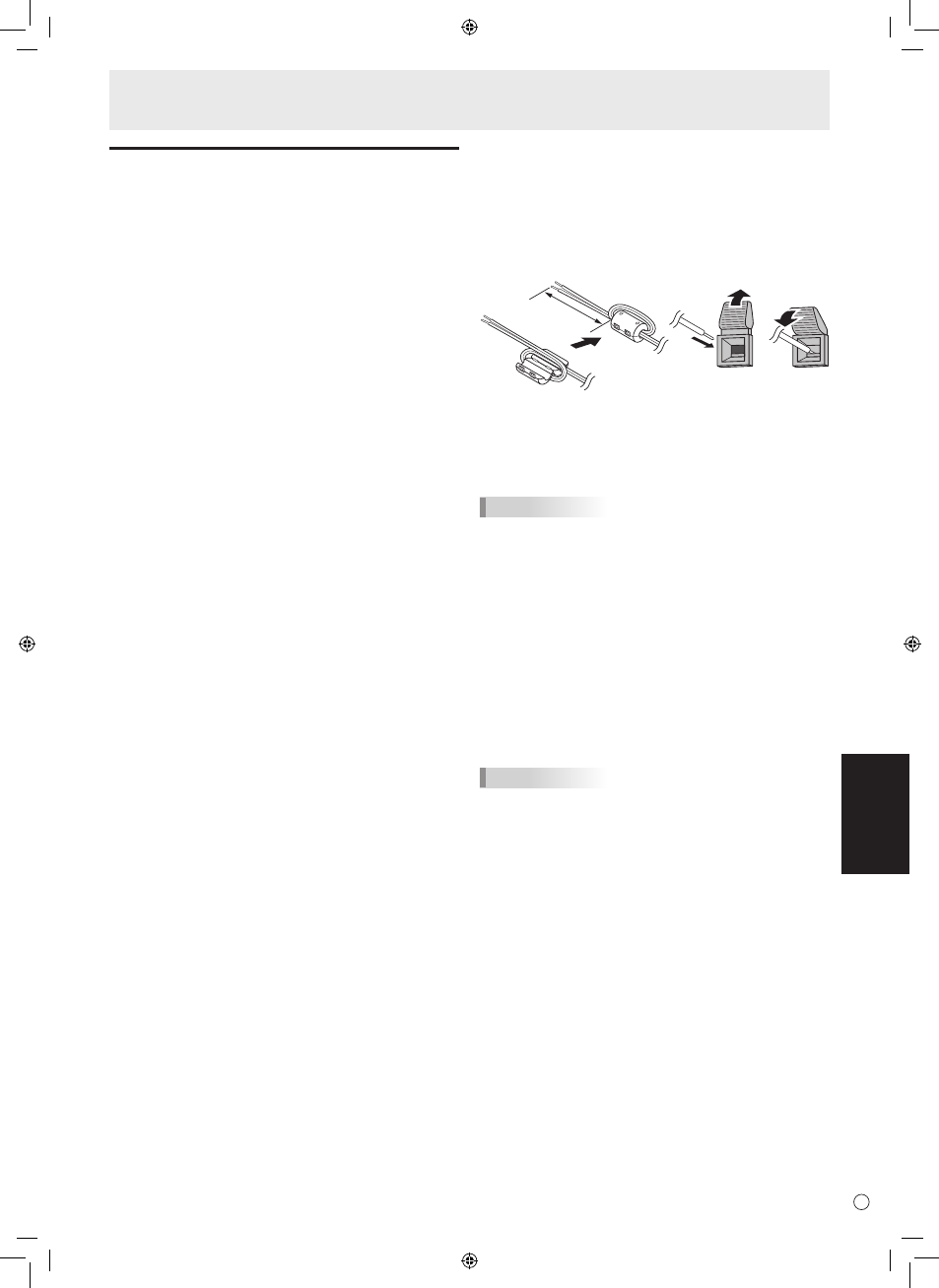
9
P
РУССКИЙ
Подсоединение периферийного оборудования
Подключение, если подсоединена
PN-ZB01 (опция)
Терминальная плата PN-ZB01 (опция) позволяет
использовать дополнительные выводы.
6. Входной разъем ПК/AV DVI-D
• Установите DVI в INPUT SELECT <ВЫБОР ВХОДА>
в меню OPTION <ОПЦИЯ> в соответствии с
подключаемым устройством.
• Выберите используемый входной разъем аудио в PC
DVI-D <ПК DVI-D> или AV DVI-D в AUDIO SELECT
<ВЫБРАТЬ АУДИО ВХОД> в меню OPTION <ОПЦИЯ>.
7. Входные разъемы ПК RGB
• При использовании входных разъемов ПК RGB
установите BNC в INPUT SELECT <ВЫБОР ВХОДА> в
меню OPTION <ОПЦИЯ> на PC RGB <ПК RGB>.
• Выберите используемый входной разъем аудио в PC
RGB <ПК RGB> в AUDIO SELECT <ВЫБРАТЬ АУДИО
ВХОД> в меню OPTION <ОПЦИЯ>.
8. Входные разъемы AV компонент
• При использовании входных разъемов AV компонент
установите BNC в INPUT SELECT <ВЫБОР ВХОДА>
в меню OPTION <ОПЦИЯ> на AV COMPONENT КОМПОНЕНТ>. • Выберите используемый входной разъем аудио в AV COMPONENT <ВЫБРАТЬ АУДИО ВХОД> в меню OPTION <ОПЦИЯ>. 9. Входной разъем AV видео • Выберите используемый входной разъем аудио в AV VIDEO АУДИО ВХОД> в меню OPTION <ОПЦИЯ>. 10. Входной разъем AV S-видео • Выберите используемый входной разъем аудио в AV S-VIDEO АУДИО ВХОД> в меню OPTION <ОПЦИЯ>. 11. Входные разъемы аудио1 / аудио 2 • Выберите используемый входной разъем аудио для каждого режима входа в AUDIO SELECT <ВЫБРАТЬ АУДИО ВХОД> в меню OPTION <ОПЦИЯ>. 12. Разъем LAN • Вы можете управлять монитором с ПК через локальную сеть, соединив данный разъем имеющимся в продаже кабелем LAN с сетью. 13. Разъемы внешнero динамикa • Для использования внешних динамиков в меню SETUP <УСТАНОВКА> для SPEAKER SELECT <ВЫБРАТЬ ДИНАМИК> установите значение EXTERNAL <ВНЕШНИЙ>. • Убедитесь, что внешние динамики имеют сопротивление 6 Ом и более и номинальную входную мощность не менее 10 Вт. 1 3 2 Прибл. 10см 1. Подсоедините сердечник кабеля динамика (входит в комплект PN-ZB01) к концу кабеля динамика, подсоединенного к монитору. 2. Нажимая на язычок, вставьте наконечник кабеля. 3. Отпустите язычок. ПОДСКАЗКИ • Проверьте, чтобы разъемы + и – правого и левого динамиков были подсоединены правильно. • Не допускайте короткого замыкания + и – разъемов. • Если SPEAKER SELECT <ВЫБРАТЬ ДИНАМИК> установлен на EXTERNAL <ВНЕШНИЙ>, внутренние динамики деактивируются. 14. Выходной разъем ПК/AV DVI-D • Видео может быть выведено из входного разъема ПК/ AV DVI-D на внешнее устройство. • Вывод закодированного с помощью HDCP видео требует наличия внешнего устройства с поддержкой HDCP. • Данный разъем позволяет подключить последовательно до 5 мониторов. ПОДСКАЗКИ • Длина сигнальных кабелей или окружающая среда могут оказывать влияние на качество изображения. • Экран может отображаться неправильно, когда для входного режима используются разъемы, отличные от разъемов PC DVI-D <ПК DVI-D>/AV DVI-D. В этом случае отключите питание всех мониторов, соединенных между собой последовательно, а затем включите питание снова. • При установке мониторов, соединенных между собой последовательно, установите AUTO INPUT CHANGE <АВТОНАСТРОЙКА ВХОДА> в положение OFF <ВЫКЛ>. • Вывод видео деактивирован в следующих случаях: при режиме PC HDMI <ПК HDMI>/AV HDMI; когда для PIP SOURCE <ИСТОЧНИК PIP> в меню PIP/ PbyP установлено значение PC HDMI <ПК HDMI> или AV HDMI; когда питание отключено; когда монитор находится в режиме ожидания входного сигнала.
